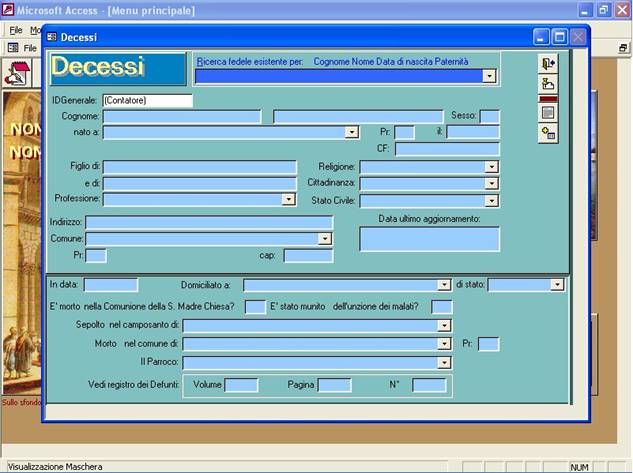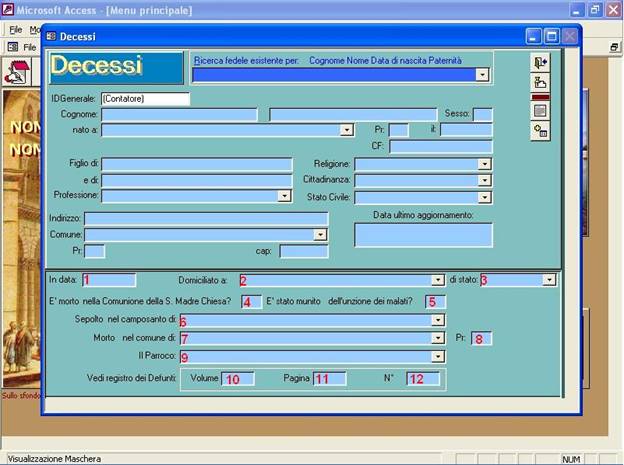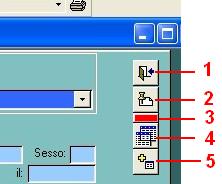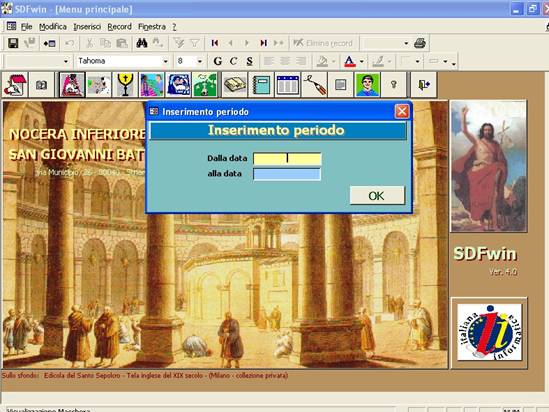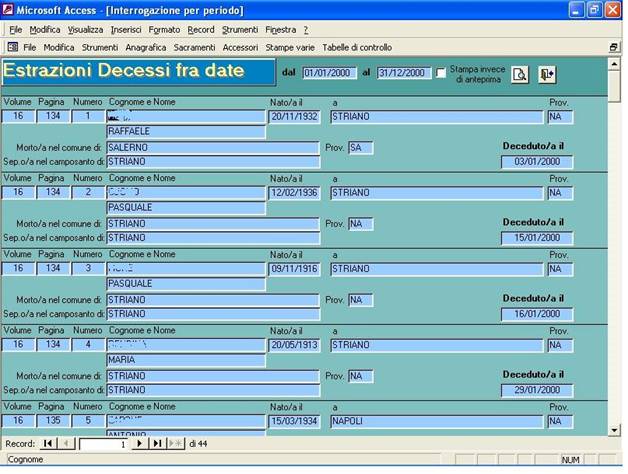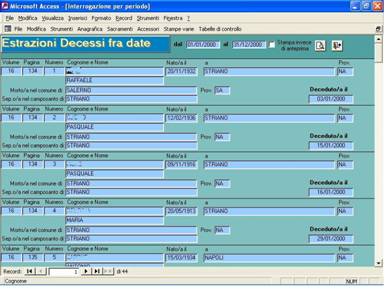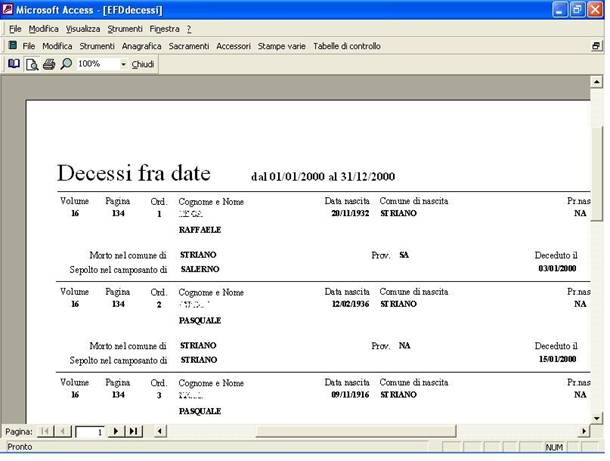Gestione Decessidei fedeli |
|||||||||
Ritorna all’indice
|
|||||||||
|
Ordinare la visualizzazione di estrazione fra date |
|||||||||
|
|
|
|
|||||||
|
Per accedere alla Gestione Decessi dei Fedeli, dal menù principale di SDFwin, bisogna fare click col mouse sull’icona a fianco riportata indicata col numero 8, oppure premere contemporaneamente i tasti Alt+D. A tale comando si aprirà la maschera di Gestione Decessi come nella foto sotto. |
|
||||||||
|
|
|||||||||
|
|
|||||||||
Inserire un nuovo fedele |
|||||||||
|
La gestione dei Decessi è per tutta simile a quella dei battesimi. Vi consiglio quindi
di leggere la parte del manuale che spiega i battesimi per poi continuare con
questa sezione del manuale. In questa saranno spiegate solo le differenze
esistenti con la maschera dei battesimi. |
|||||||||
|
|
|||||||||
|
Dopo avere trovato o inserito il fedele come spiegato nella sezione Gestione Battesimi, passerete ad inserire i dati che vanno trascritti nei campi inerenti il decesso. I campi che vanno dal n° 1 al 12 fanno parte della sezione Decessi e questi dati non potranno essere salvati se manca la data del decesso. Infatti se inserirete un qualsiasi dato in uno dei campi della sezione (anche un solo carattere) e manca la data, sarete avvisati da un messaggio che i dati non possono essere salvati). Il significato dei campi è il seguente: Campo 1 Data del decesso Campo 2 Comune in cui il fedele è deceduto Campo 3 Stato civile in cui si trovava al data della morte Campo 4 Se il fedele è morto nella comunione della Santa Madre Chiesa (Si/No) Campo 5 Se è stato munito dell’unzione dei malati (Si/No) Campo 6 Comune in cui si trova il cimitero di sepoltura Campo 7 Comune in cui è morto Campo 8 Provincia del comune in cui è morto Campo 9 Nome
del parroco che ha celebrato la funzione religiosa Campi 10-13 Numeri del volume, della pagina e del protocollo in cui è stato registrato il decesso |
|||||||||
Ricerca o Modifica dei dati di un Fedele |
|||||||||
|
Come nella Gestione Battesimi. |
|
||||||||
|
|
|||||||||
|
|
|||||||||
Chiusura e riepilogo dei pulsantiI pulsanti in alto a destra della maschera di Gestione Decessi, particolare nella foto al lato, hanno la seguente funzione: Il pulsante n° 1 chiude la maschera. Il pulsante n° 2 aggiunge le note o accede ad esse se già esistenti per essere visualizzate o modificate (rimando alla Gestione Generale per spiegazioni più dettagliate su questo argomento. |
|
||||||||
|
Il pulsante n°3 non è un pulsante ma, una luce lampeggiante, se nelle note esistono dei dati (rimando alla Gestione Generale per spiegazioni più dettagliate su questo argomento). Il pulsante n° 4 Interrogazione fra date dei
fedeli deceduti (rimando al paragrafo sotto, “Estrazioni Decessi fra date”
per la spiegazione). Il pulsante n° 5 aggiunge una scheda nuova per potere inserire un nuovo fedele. |
|||||||||
Estrazioni Decessi fra date |
|||||||||
|
Il pulsante n° 4, visto sopra, serve ad interrogare (ricercare e visualizzare o stampare) i decessi avvenuti in un determinato periodo che voi sceglierete fra due date. Appena premerete questo pulsante, la maschera di Gestione Decessi si chiuderà aprendo la maschera per l’inserimento del periodo che a voi interessa (vedi foto sotto). |
|||||||||
|
|
|||||||||
|
Scrivete la prima data nel
campo Dalla data e la seconda nel
campo alla data, premete il pulsante
OK e apparirà una schermata come quella sotto (i nomi sono stati cancellati
per ovvie ragioni), dove saranno visualizzati tutti i decessi avvenute nel
periodo specificato. I Decessi visualizzati
riguardano anche Fedeli che sono stati registrati in altre parrocchie e I
DATI SONO VISUALIZZATI IN ORDINE CRESCENTE DI DATA DI DECESSO. |
|||||||||
|
|
|||||||||
|
Notate che in alto a destra della maschera di estrazione fra date, esistono due pulsanti (vedi particolare foto sotto), Il n° 3 è per la chiusura della maschera e quindi ritorna alla Gestione Decessi, il n° 2 è per la stampa dei dati trovati. |
|||||||||
|
Il pulsante n° 2 per la stampa ha come icona un foglio con una lente di ingrandimento sopra e non una stampante, questo perché esso assume due funzioni diverse a seconda dello stato del riquadro n° 1 dove è posta l’etichetta “Stampa invece di anteprima”. |
|
||||||||
|
Questo riquadro assume lo stato deciso da voi nella Gestione Intestazione. Se è vuoto, come appare nella foto sopra, il pulsante n° 2 di stampa, nella foto sopra, otterrà un’anteprima e non una stampa diretta del documento. Se invece è spuntato, la stampa sarà inviata direttamente alla stampante. ATTENZIONE: se voi inserirete
un lungo periodo di visualizzazione dei decessi e mandate i dati direttamente
alla stampante, non potrete mai sapere il numero di fogli che vi occorreranno
per la stampa dei dati. In questo caso quindi è molto più saggio effettuare
un’anteprima di stampa per poi decidere sul da farsi. |
|||||||||
|
|
|||||||||
Ordinare la visualizzazione delle estrazioni |
|
||||||||
|
Abbiamo detto poc’anzi che, la visualizzazione dei fedeli deceduti, estratti fra le due date, sono visualizzati in ordine crescente sulla data di decesso. Se vorreste visualizzarli con un ordine diverso è possibile usando il comando Ordina per.. del menù Modifica. |
|||||||||
|
Posizionatevi sul campo che ne desiderate l’ordine alfabetico, per esempio il campo Cognome. Col mouse aprite il menù Modifica e selezionate il comando Ordinamento crescente, come nella foto sotto. I record saranno ordinati alfabeticamente in base al cognome. |
|
||||||||
|
|
|||||||||
Ricerca di un dato qualsiasi nella maschera |
|||||||||
|
Rimando alla Gestione Battesimi per la metodologia di ricerca di un dato nella maschera di “Estrazione Decessi fra date”. |
|||||||||
|
|
|||||||||
Anteprima di stampa |
|||||||||
|
In alto a destra della maschera di “Estrazione Decessi fra date” c’è il pulsante per l’anteprima di stampa (pulsante n° 2 della foto al lato). Se il riquadro n° 1 viene
selezionato, i dati verranno trasferiti direttamente alla stampante (non è
consigliabile attivare questo riquadro, perché in periodi di date molto
lunghi si possono avere moltissime pagine da stampare). |
|
||||||||
|
N.B.
Le stampe o le anteprime di stampa delle “Estrazioni fra date”, avranno sempre
l’ordinamento per data di decesso, a prescindere dall’ordinamento dato nella
maschera. Nella foto sotto un esempio del report. |
|||||||||
|
|
|||||||||
|
|
|||||||||